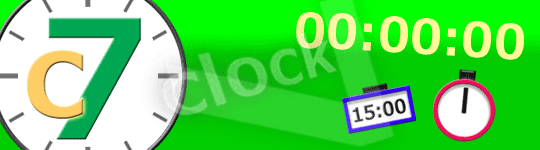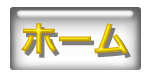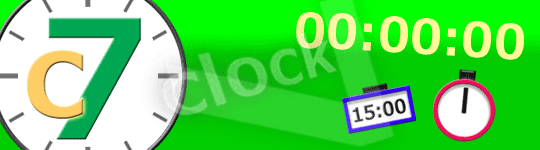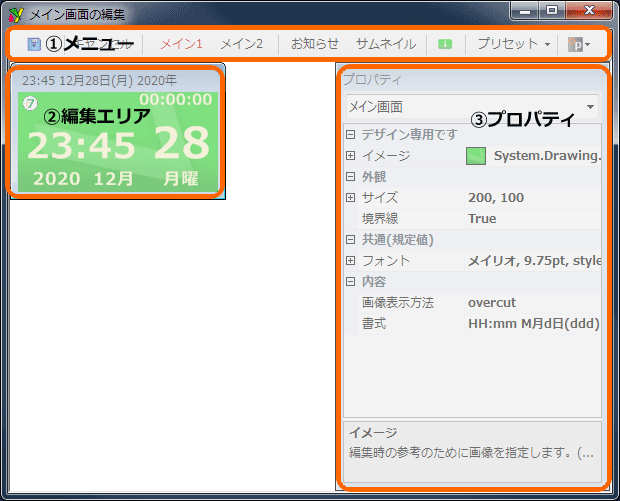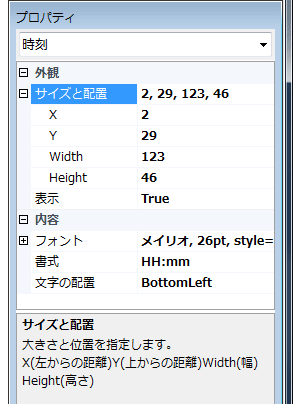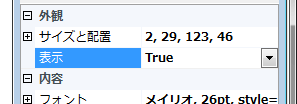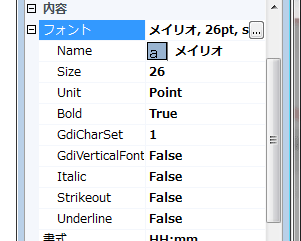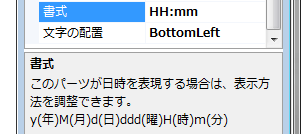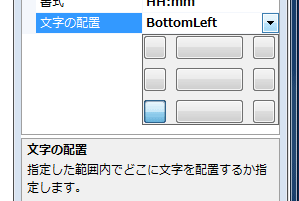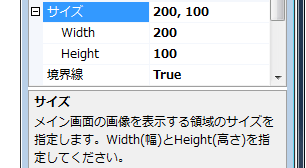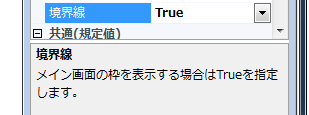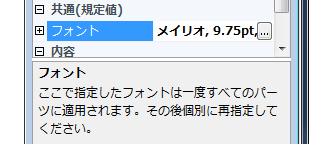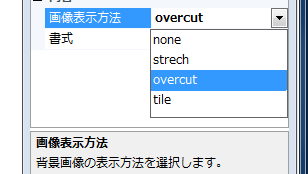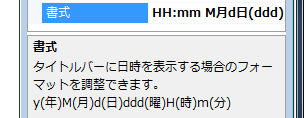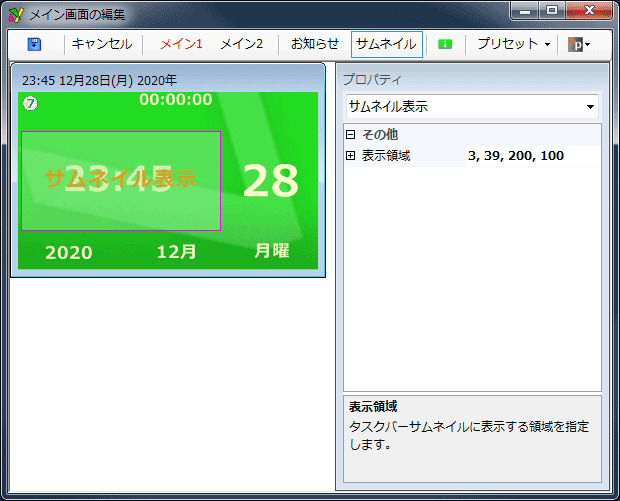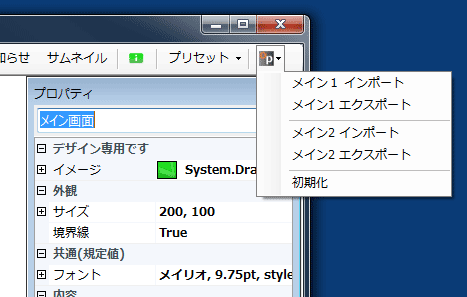-
 保存 保存
- 編集した設定を保存して終了します。
- メイン1 メイン2
- 2種類のメイン画面情報を保持します。
現在選択中の画面は赤い文字になります。
- サムネイル(タスクバー)
- 画面のどの部分をサムネイル表示するか指定します。
- プリセット
- 選択中の画面を規定値にリセットします。
「レギュラー」「ビッグカウンタ」「文字小」
があります。
|
- キャンセル
- 編集した内容は保存せずに終了します。
- お知らせ(活動お知らせ)
- 活動お知らせの表示を編集します。
-
 タイマー・アラームの通知 タイマー・アラームの通知
- タイマー・アラームの完了時に
通知するメッセージの表示を編集します。
-
 オプション オプション
- インポートやエクスポート、初期化を行います。
|